NVIDIA Isaac Sim: Replicator Playgroudの使用
概要
学習用のデータセットを作成し、Replicator Playgroudからモデルの学習を行います。
Issac Simのtutorialに上記の内容が記載されており、この内容に沿って進めます。
実行環境
- インストール実行環境
| unit | specification |
|---|---|
| CPU | i9-11900H |
| GPU | GeForce RTX 3080 Laptop |
| RAM | 32GB |
| OS | Ubuntu 20.04.3 LTS |
- Nvidia Driverバージョン
- 510.39.01
- Issac simバージョン
- 2021.2.1
手順
学習用のデータセットを作成し、Replicator Playgroudからモデルの学習を行います。
今回の例はサンプルとして説明されており、学習したモデルを保存することはできません、、、、
合成データの作成から学習までGUIの操作で完結しているため、操作の利便性はかなり高いと感じました。
- 合成データの作成
- Replicator Playgroudを用いた学習
1. 合成データの作成
1.1 OmniverseからIssac Simを起動する

1.2 シーンをロードする
メニューバーのCreate > Synthetic Data > Replicator playgroudを選択します。

ポップアップした”Replicator playgroud”のWindowをViewport下部のConsoleの右隣に追加します。

追加したReplicator playgroudのScene and Randamization > Base Sceneをクリックし、”Simple Room”を選択します。
選択後、”Base Scene”の下の”LOAD”をクリックすると、”Simple Room”がロードされます。

1.3 シーンのColorを変更する
追加したReplicator playgroudのScene and Randamization > Select randamzationをクリックし、”Color”を選択します。
選択後、”Select randamzation”の下の”ADD”をクリックすると、ランダムなカラーが適用されます。
適用されたカラーは、”ADD”の下にある”Preview”を選択すると、表示されます。

1.4 合成データのデータセットを作成する
メニューバーのCreate > Synthetic Data > Synthetic Data Recodarを選択します。
ポップアップした”Synthetic Data Recoda”のWindowをViewport下部のReplicator playgroudyの右隣に追加します。

Synthetic Data Recodar > Sensor Settingの中で、学習に必要なデータにチェックを入れます。
チェックを入れるデータは次の通りです。
- RGB ( status )
- Instance Segmentation (status, Save array)
- 2D Tight Bounding Box (status, Save array)
また、学習データの保存先ディレクトリは、Recodar Settingsの”output directory”において指定します。

チェック後、シミュレータ左側のツールバーの”PLAY”を押すと、シーンのカラーがランダムに変更されます。

Synthetic Data RecodarのRecodar Settingにある”Start Recording”を選択します。
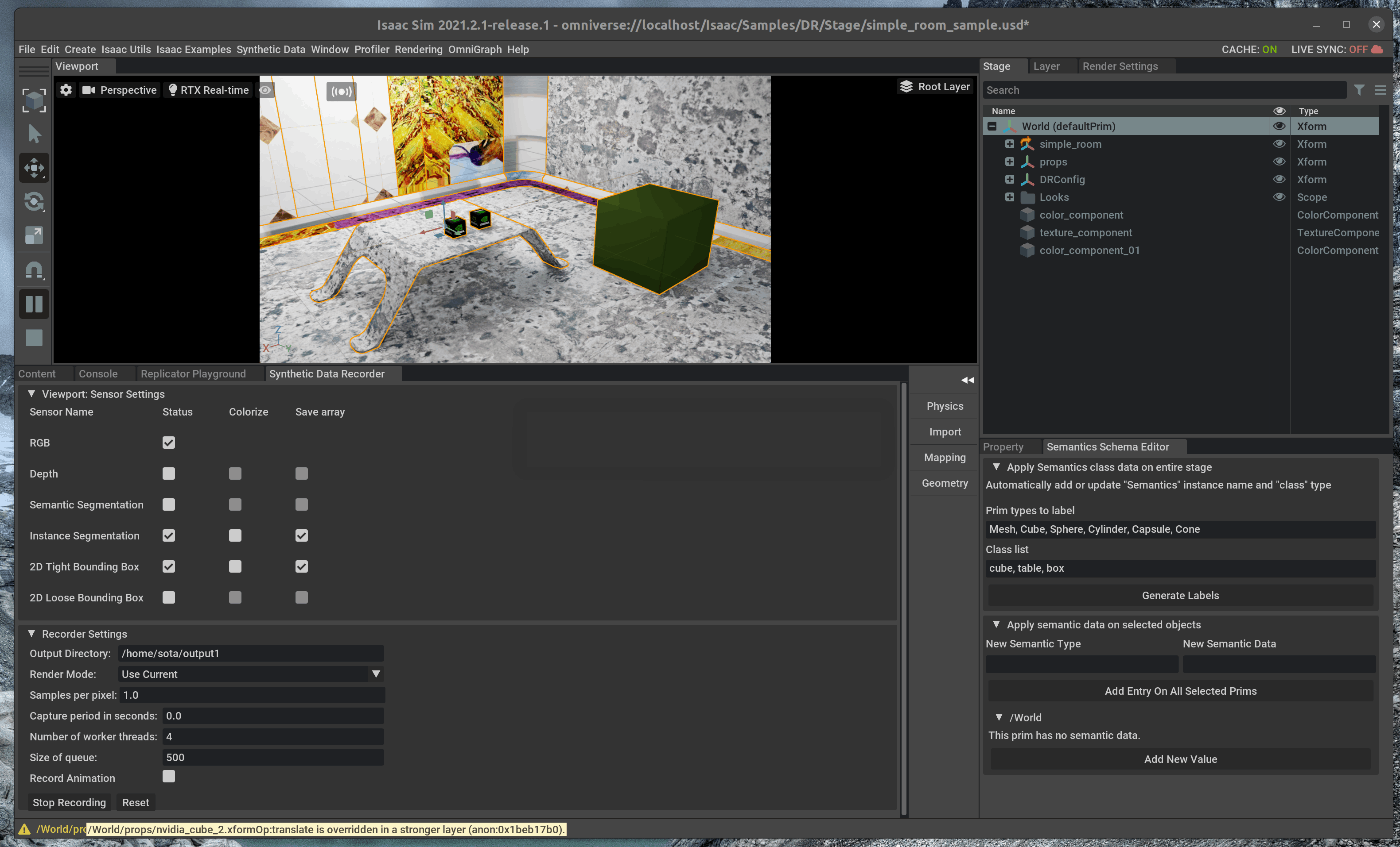
10sec程度経過後、”Stop Recording”を選択します。
2. Replicator Playgroudを用いた学習
Replicator playgroudのTrainingの設定値を次の通りに変更します。
- "input directory"を先ほど学習データを生成したSynthetic Data Recodarの出力先ディレクトリに変更する
- "Training Scenario"を”instance Segmentation”に設定する
- instance segmentationはMaskR-CNNが使用されています。

設定後、Replicator playgroudのTrainingの”LOAD”を選択します。
Replicator playgroudのTrainingの”GENERATEを選択すると、データセットの統計値のグラフ表示されます。また、”Visualize”を選択すると、学習データを可視化することができます。
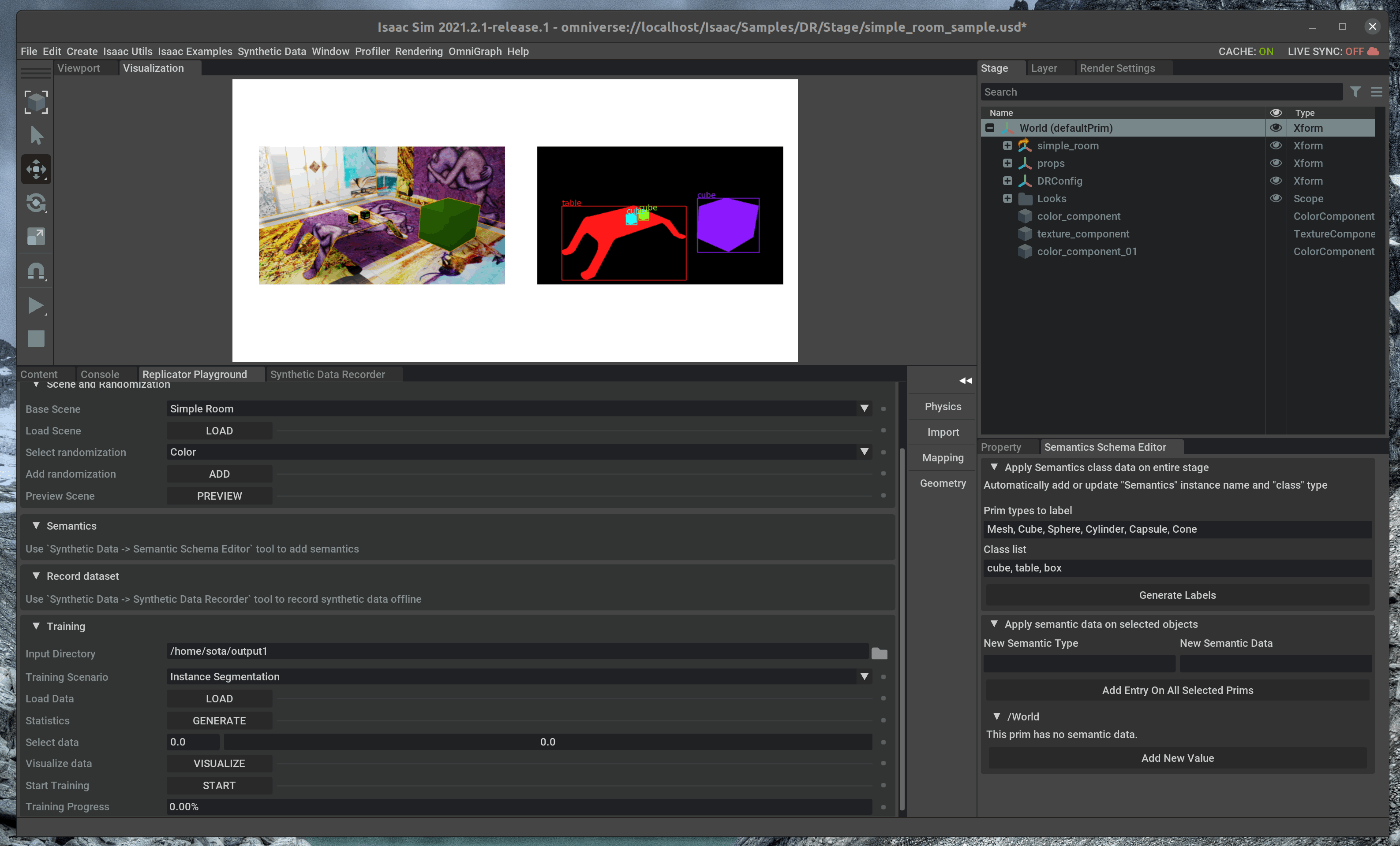
最後に、Replicator playgroudのTrainingの”START"を選択すると、学習が開始されます。
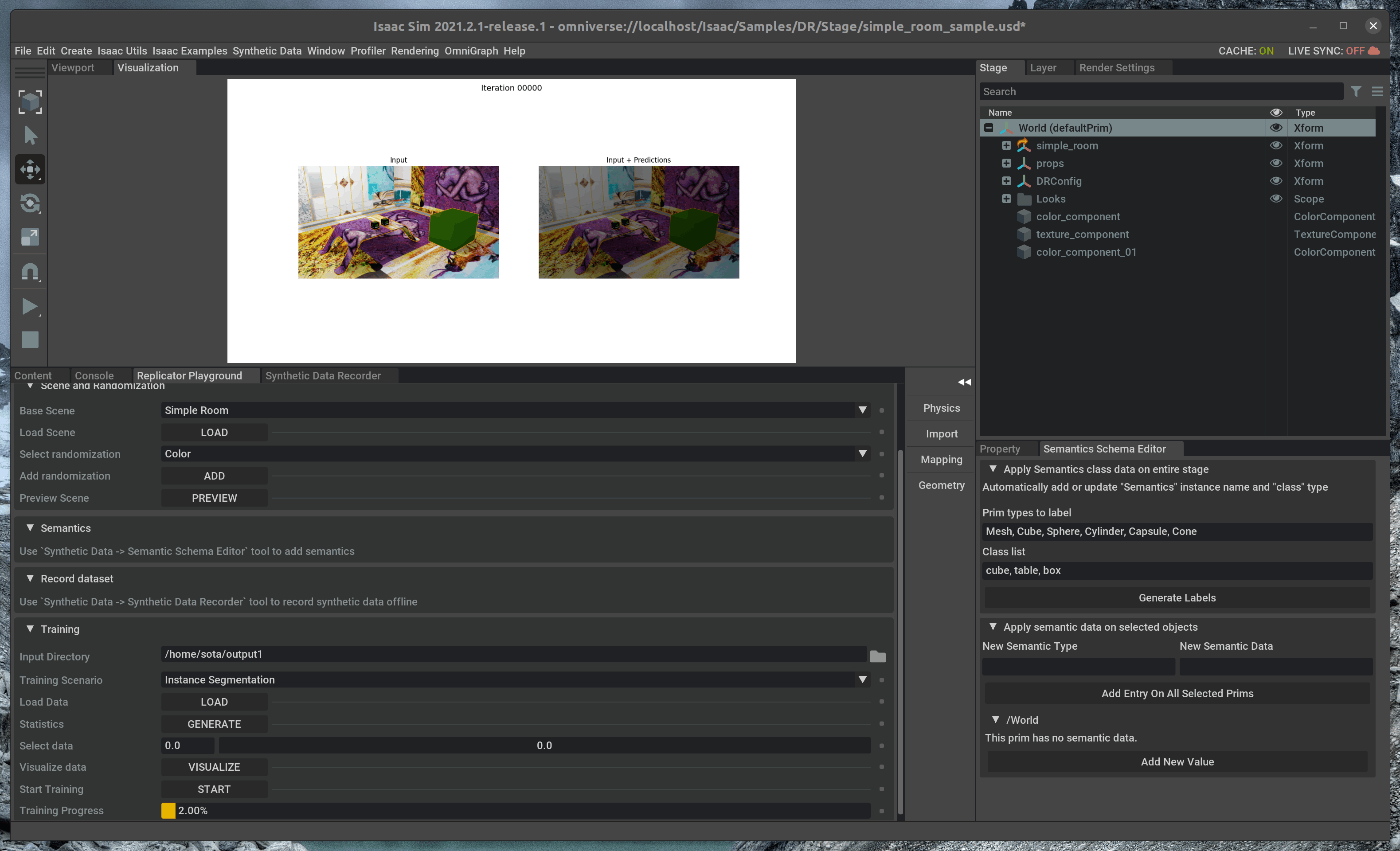
学習が経過するにつれて、学習できていることが確認できます。



Discussion